3DMax在建模方面非常出色,但要想这样就出图的话,那么模型的效果还是差一点的,我们还需要进行材质的添加,或者进行贴图,可是3DMax如何使用置换贴图?本次就来详细的为大家解答。
方法/步骤
第1步
首先打开3dmax,在创建下找到平面,绘制一个1000*1000的平面。
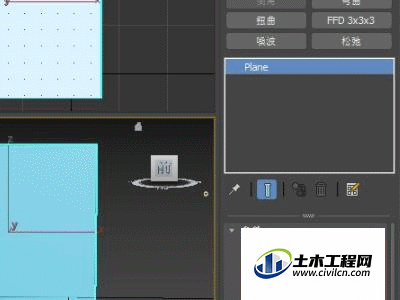
第2步
在修改器列表中找到置换修改器,通过将鼠标放置在任意修改器上,然后用中文输入法输入“置换”即可快速找到置换修改器。
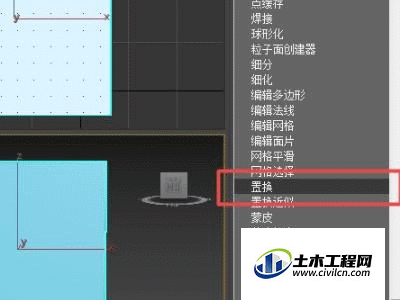
第3步
找到置换修改器后,在图形下的位图。
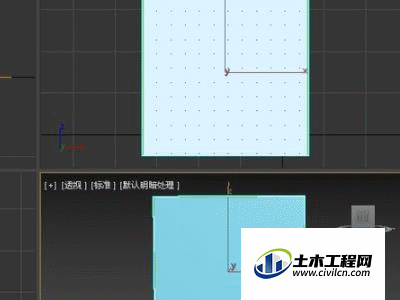
第4步
然后会弹出“选择置换图像”对话框,对文件夹中找到需要用的图片,单击确定即可。
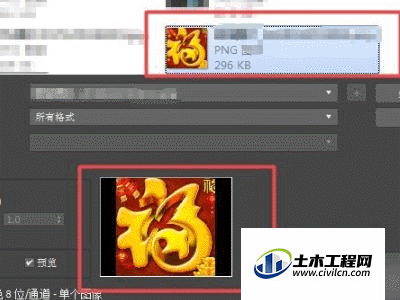
第5步
然后在置换下面,将强度改为一定值,会发现平面变成凹凸不平的形状。

第6步
通过更改一下颜色,图形又会有不一样的感觉。
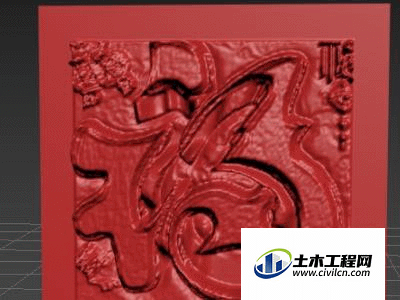
温馨提示:
以上就是关于“3DMax置换贴图怎么使用?”的方法,还不太熟悉的朋友多多练习,关注我们,帮你解决更多难题!





